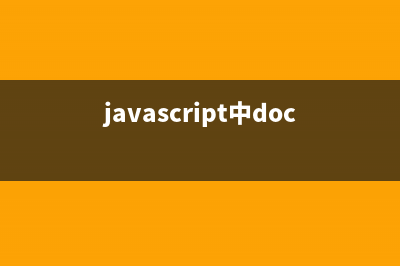位置: 编程技术 - 正文
如何使用u盘安装win10?u盘安装win10系统最新版图文教程(如何使用u盘安装软件)
编辑:rootadmin推荐整理分享如何使用u盘安装win10?u盘安装win10系统最新版图文教程(如何使用u盘安装软件),希望有所帮助,仅作参考,欢迎阅读内容。
文章相关热门搜索词:怎么用u盘安装,如何使用u盘安装win11,如何使用u盘安装window,如何使用u盘安装win10,如何使用u盘安装window,如何使用u盘安装win11,如何使用u盘安装驱动,如何使用u盘安装驱动,内容如对您有帮助,希望把文章链接给更多的朋友!
相信还有很多朋友对于u盘安装win系统的步骤还不太了解,下文小编就教大家是软媒U盘启动安装win系统最新版的图文教程,下面就和小编一起去看下吧。 win系统下载地址:
软件名称:win正式版(windows ) 官方简体中文版 位软件大小:3.GB更新时间:--
软件名称:win正式版(windows ) 官方简体中文版 位软件大小:3.GB更新时间:-- 注意:Win预览版用户请直接下载ISO镜像,覆盖安装升级!其他版本请在升级至,并确认安装KB补丁后,通过预览版更新程序获取推送升级更新,也可以直接安装覆盖升级。

U盘安装Win具体步骤:
win怎么升级至最新预览版 win 更新步骤我们选择比较方便的办法,那就是用软媒魔方的软媒U盘启动(点击下载)工具。下载并打开之后,点击“制作启动盘”,首先选择目标U盘(一定要看仔细,别选错!),然后选择下载好的Win技术预览版镜像,点击“开始制作”即可。
注:如果提示要破坏U盘数据,请确认U盘没选错,点确定即可。 制作好启动盘后,重启电脑。选择从USB启动即可进入安装环境。一般品牌机都有选择启动介质的快捷键,这些快捷键通常为F等等,开机出现品牌机logo后按快捷键,然后在出现的列表中选择USB或者Removable类似的选项即可从USB启动,如下图所示 如果找不到快捷键,可以在显示屏出现品牌标识的时候按DEL,F2,ESC等按键进入BIOS设置界面,在BIOS设置中找到Boot相关设置选项,将USB或者Removable选项设置为第一启动选项,最后按F保存并退出即可。具体操作见下图。注意,不通电脑操作方法有差异,你可以在网上搜一搜对应型号的操作方法。 ▲ 选择启动设置(Boot configuration)选项。 ▲ 进入设置选项后,选择启动优先级设置选项。 ▲ 调整USB设备(Removable Dev.)为第一启动设备 ▲ 设置完成后。按F,选择“OK”即可保存设置并重启。
▲ 再次重启后即可进入安装环境。按照提示操作即可。
之后的安装流程按照提示操作即可。
怎么用u盘装系统win7(目前最新详细图文教程) 我们的电脑有时候会出现故障,而且还无法排除,这时候我们就想到了一个万能的方法-重装系统。那么该怎么装系统呢?我在这里就以装windows7系统为
宏基Aspire E1-G设置BIOS用U盘装win7系统 宏?笔记本性价比一直都是很高的,比联想的本本便宜1~都很正常了,所以很多学生朋友都喜欢购买,西西有幸拿到了一款宏基E1-G的笔记本,刚开始
使用u盘安装win7(8)、win双系统图文教程【也适用单系统安装】 之前介绍了多种安装win8、双系统的方法,主要是硬盘法安装。但是,上面方法的前提是:当前系统完好。如果系统崩溃,硬盘法就失效了。所以,我
标签: 如何使用u盘安装软件
本文链接地址:https://www.jiuchutong.com/biancheng/354360.html 转载请保留说明!